Настройка роутера keenetic
- Выполните подготовку роутера и компьютера в соответствии с инструкцией «Подготовка к работе».
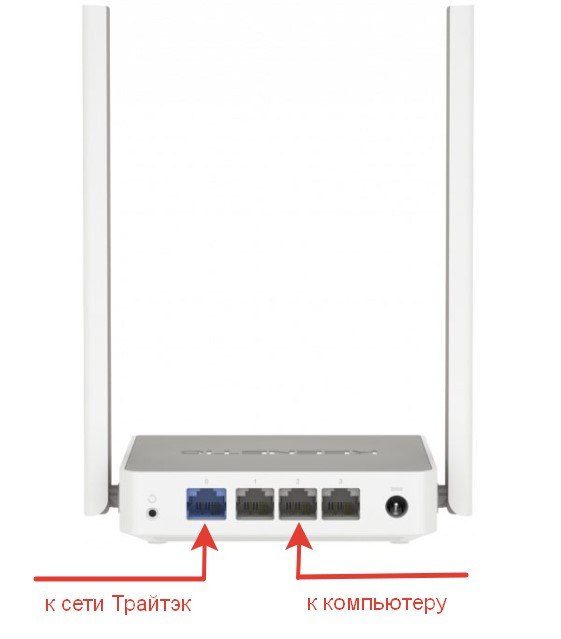
- Для входа в интерфейс настройки маршрутизатора откройте на компьютере интернет-браузер (Microsoft Edge, Mozilla Firefox, Google Chrome, Opera и т.д.) и введите адрес http://192.168.1.1 и нажмите «панель управления». Если вы не можете зайти в web-интерфейс, или маршрутизатор ранее был настроен для использования в других условиях – рекомендуем восстановить заводские настройки устройства или проверить настройку сетевых реквизитов на ПК

- Перед вами откроется окно Лицензионного соглашения, изображённое на рисунке ниже. Необходимо нажать кнопку «Я принимаю» Для входа в интерфейс роутера необходимо придумать пароль администратора. В последующем этот пароль будет использоваться для входа в интерфейс. Придумайте пароль и нажмите «Продолжить».
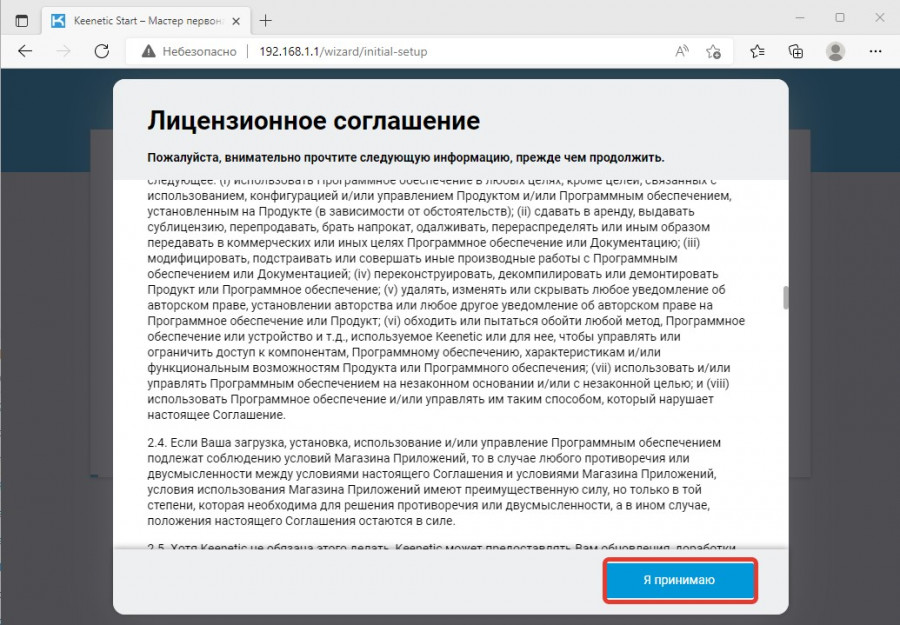
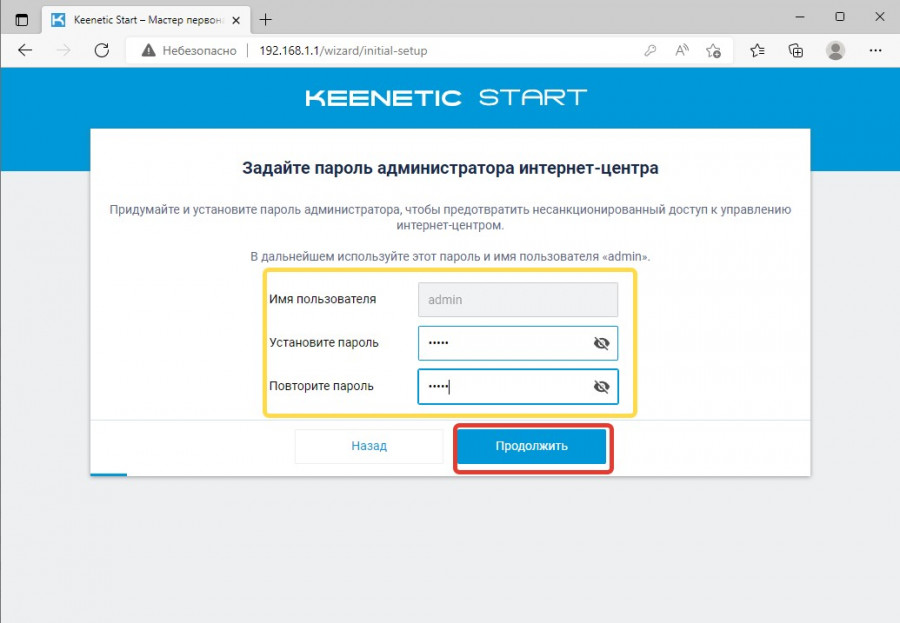
- В открывшемся окне введите имя пользователя admin и пароль, который вы создали в предыдущем шаге в соответствующие поля. Нажмите кнопку «Войти». Если забудете пароль, необходимо роутер сбросить до заводских настроек и начать настройку заново.

- Перед вами открылось окно настройки маршрутизатора. Перейдите в меню «Мои Сети и WI-FI». Далее «Домашняя сеть».
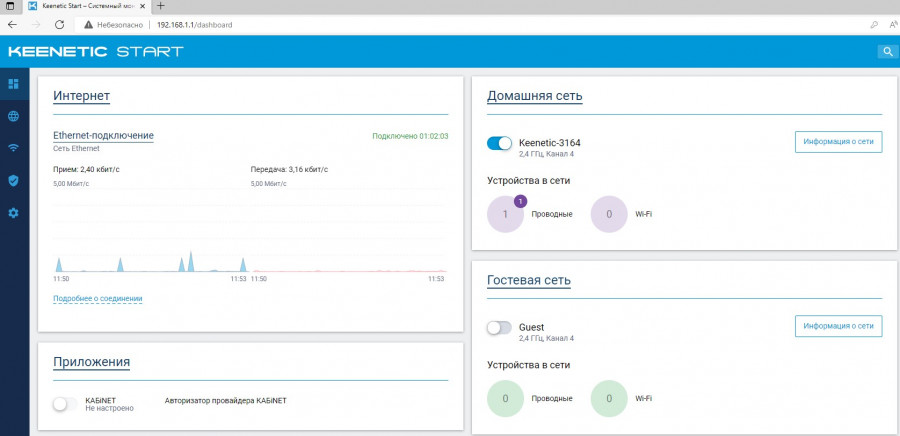
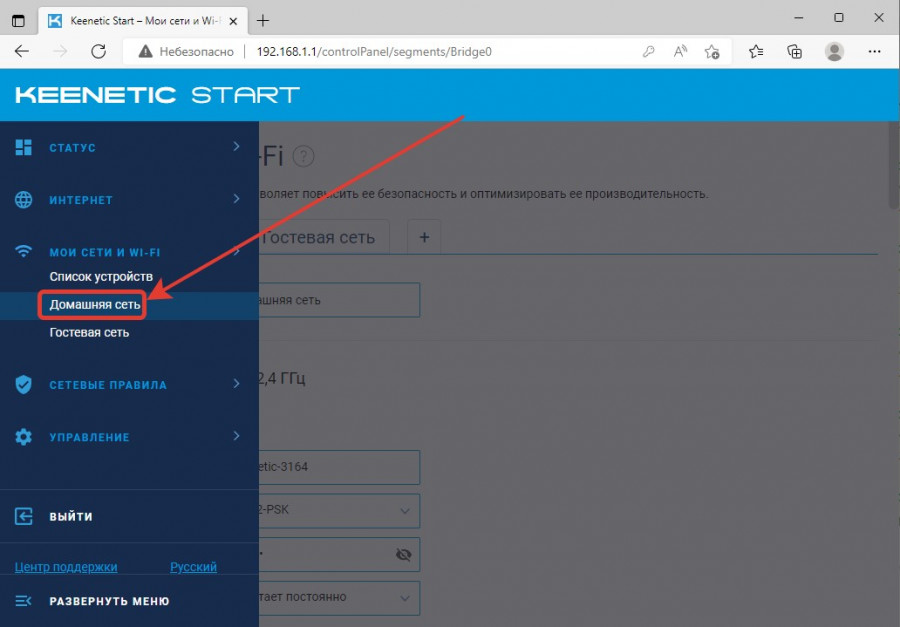
- В открывшемся окне необходимо придумать имя сети WI-FI и пароль. Далее нажать кнопку сохранить.
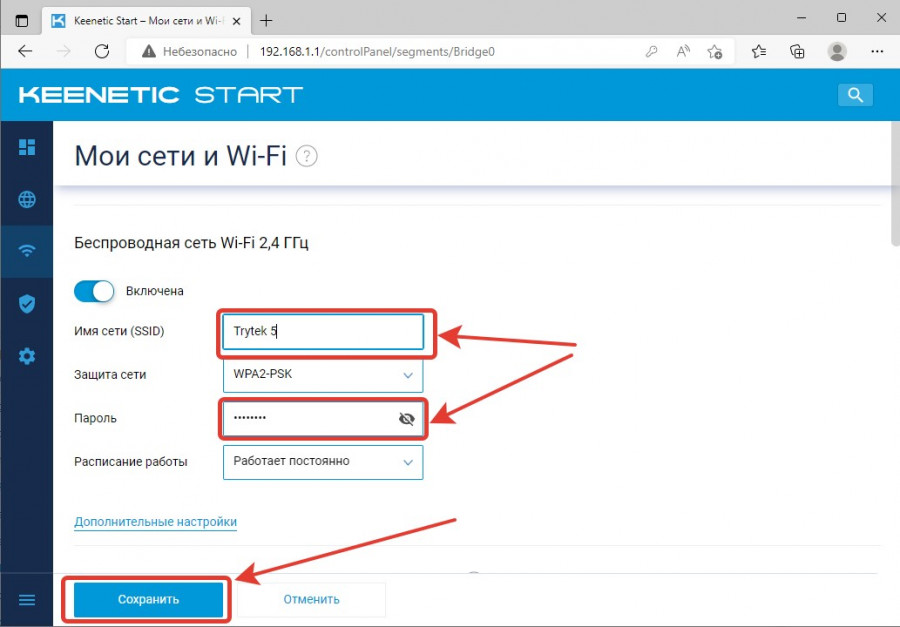
-
- Выполните подключение к Wi-Fi (точке доступа) с используемого устройства (компьютер, телефон, планшет и т.д): найдите в настройках беспроводной сети устройства вашу сеть и введите пароль, который вы указали в поле «Пароль»
- На этом настройка маршрутизатора Keenetic завершена.

